Die WeChat -ID kann ge?ndert werden, aber es gibt strenge Einschr?nkungen. 1. ?nderungsbedingungen: Binden Sie Ihre Mobiltelefonnummer und E-Mail-Adresse, vollst?ndige Real-Authentifizierung und haben die ID im vergangenen Monat nicht ge?ndert. 2. Betriebsschritte: Geben Sie "ME"> "Einstellungen"> "Konto und Sicherheit"> "WeChat -ID"> Klicken Sie auf "?ndern"> die neue ID ein (nur Briefe und Zahlen)> Best?tigung einreichen; 3. ANMERKUNGEN: Sie k?nnen es nur einmal in Ihrem Leben ?ndern, die neue ID muss für das gesamte Netzwerk eindeutig sein, die alte ID wird ver?ffentlicht und kann von anderen registriert werden, und einige Plattformen von Drittanbietern k?nnen getrennt werden. 4. Gründe, die nicht ge?ndert werden k?nnen: Sie haben es einmal ge?ndert, Sie haben es nicht in realem Namen authentifiziert und Sie haben Ihre Handynummer oder E-Mail-Adresse nicht gebunden und k?nnen zu diesem Zeitpunkt nur ein neues WeChat-Konto neu registrieren.

Die Wechat -ID ist ein wichtiger Kennung für WeChat -Konten, und viele Menschen werden sie ?ndern m?chten, nachdem sie sie für einen bestimmten Zeitraum verwendet haben. Es ist jedoch zu beachten, dass WeChat -ID nicht wie ein Spitzname oder Avatar willkürlich ge?ndert wird, sondern bestimmte Beschr?nkungen und Regeln . Gegenw?rtig erm?glicht WeChat Officer nur Benutzern, ihre WeChat -ID einmal unter bestimmten Bedingungen zu ?ndern.
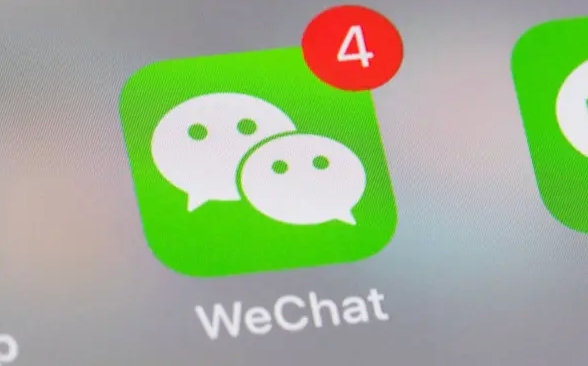
1. best?tigen Sie, ob die ?nderungsbedingungen erfüllt sind
Die WeChat -ID kann zu keinem Zeitpunkt ge?ndert werden, und die folgenden Punkte müssen erreicht werden:
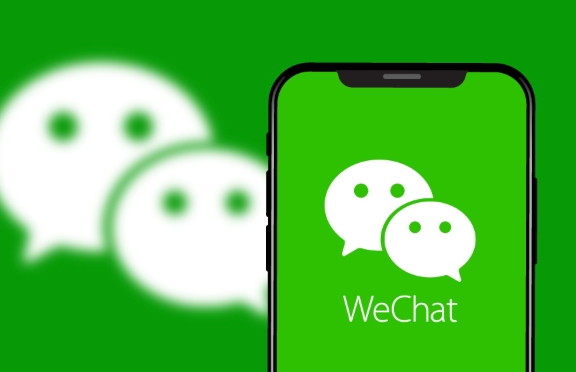
- Das Konto wurde an die Mobiltelefonnummer und die E -Mail -Adresse gebunden
- Vollst?ndige reale Authentifizierung
- Im vergangenen Monat wurde keine WeChat -ID ge?ndert
Wenn Ihr WeChat -Konto an die oben genannten Informationen gebunden ist und die ID zuvor nicht ge?ndert hat, k?nnen Sie es versuchen.
2. So ?ndern Sie die WeChat -ID
Der gesamte Vorgang ist nicht kompliziert und kann in wenigen Schritten abgeschlossen werden:
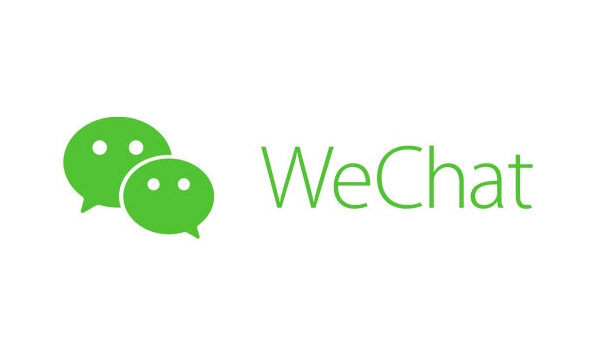
- ?ffnen Sie die Wechat -App
- Klicken Sie in der unteren rechten Ecke "ME" in der rechten Ecke> "Einstellungen"> "Konto und Sicherheit"
- Suchen Sie die Option "WeChat ID" auf der Seite
- Wenn Sie die ?nderungsbedingungen erfüllen, wird hier die Schaltfl?che "Modify" angezeigt
- Geben Sie eine neue WeChat -ID ein (beachten Sie, dass nur Buchstaben und Zahlen verwendet werden k?nnen).
- Senden und best?tigen Sie die ?nderung
Es ist zu beachten, dass die ?nderung, sobald sie erfolgreich ist, nicht zurückge?ndert werden kann, sodass Sie die neue ID sorgf?ltig ausw?hlen müssen.
3.. Bei der ?nderung der Wechat -ID zu beachten
- Nur einmal ?ndern : Dies ist das Wichtigste. Derzeit erlaubt WeChat nur einmal für das Leben eine ID -?nderung.
- Kann nicht wiederholt werden : Die neue ID muss für das gesamte Netzwerk eindeutig sein. Wenn jemand anderes es benutzt, k?nnen Sie es nicht mehr verwenden.
- Die alte ID wird ver?ffentlicht : Nach der ?nderung wird Ihre alte ID vom System ver?ffentlicht und andere k?nnen sie registrieren.
- Beeinflusst das zugeh?rige Konto : Einige Plattformen von Drittanbietern haben m?glicherweise Ihre WeChat-ID und k?nnen nach der ?nderung getrennt werden.
Zum Beispiel war Ihre vorherige ID "ABC123", aber jetzt wird sie in "xyz789" ge?ndert. Andere sehen m?glicherweise auch Ihr Konto bei der Suche nach "ABC123", aber diese ID kann in Zukunft von anderen registriert werden.
4. Was soll ich tun, wenn es nicht ge?ndert werden kann?
Einige Leute finden, dass ihre Option "Wechat -ID" grau ist und nicht auf "Modify" klicken kann.
Dies kann sein, weil:
- Sie haben es schon einmal ge?ndert
- Das Konto hat die reale Authentifizierung nicht abgeschlossen
- Keine Handynummer oder E -Mail -Adresse ist gebunden
In diesem Fall kann es vorerst nicht ge?ndert werden. Wenn Sie insbesondere eine neue ID m?chten, k?nnen Sie ein neues WeChat-Konto nur erneut registrieren (denken Sie daran, eine neue Mobiltelefonnummer zu verwenden).
Grunds?tzlich alles ist es. Das ?ndern der WeChat -ID ist nicht kompliziert, sondern sehr wichtig, insbesondere wenn Sie dies nur einmal ?ndern k?nnen, wird empfohlen, sie im Voraus zu berücksichtigen.
Das obige ist der detaillierte Inhalt vonWie ?ndere ich meine Wechat -ID?. Für weitere Informationen folgen Sie bitte anderen verwandten Artikeln auf der PHP chinesischen Website!

Hei?e KI -Werkzeuge

Undress AI Tool
Ausziehbilder kostenlos

Undresser.AI Undress
KI-gestützte App zum Erstellen realistischer Aktfotos

AI Clothes Remover
Online-KI-Tool zum Entfernen von Kleidung aus Fotos.

Clothoff.io
KI-Kleiderentferner

Video Face Swap
Tauschen Sie Gesichter in jedem Video mühelos mit unserem v?llig kostenlosen KI-Gesichtstausch-Tool aus!

Hei?er Artikel

Hei?e Werkzeuge

Notepad++7.3.1
Einfach zu bedienender und kostenloser Code-Editor

SublimeText3 chinesische Version
Chinesische Version, sehr einfach zu bedienen

Senden Sie Studio 13.0.1
Leistungsstarke integrierte PHP-Entwicklungsumgebung

Dreamweaver CS6
Visuelle Webentwicklungstools

SublimeText3 Mac-Version
Codebearbeitungssoftware auf Gottesniveau (SublimeText3)
 4 Schritte zum ?ndern von Benutzerordnernamen unter Windows 11
Jul 07, 2023 pm 02:33 PM
4 Schritte zum ?ndern von Benutzerordnernamen unter Windows 11
Jul 07, 2023 pm 02:33 PM
Benutzerordnernamen und Kontonamen werden w?hrend der Benutzerkontoeinrichtung festgelegt. Manchmal müssen Sie jedoch aus irgendeinem Grund den Namen Ihres Benutzerordners unter Windows 11 ?ndern. Im Gegensatz zum Umbenennen eines Standardordners ist dieser Vorgang nicht so einfach. Aber mit den richtigen Informationen kann der Prozess mühelos sein, und genau das m?chten wir Ihnen in diesem Leitfaden erkl?ren. Ist es sicher, den Namen meines Benutzerordners umzubenennen? Wie bereits erw?hnt, ist das ?ndern von Benutzerordnernamen unter Windows 11 nicht so einfach wie das Umbenennen eines normalen Ordners. Auch wenn Sie den Namen des Benutzerkontos ?ndern, bleibt der Name des Benutzerordners derselbe. Microsoft empfiehlt, den Namen Ihres Benutzerordners nicht zu ?ndern, da dies dazu führen kann, dass einige Anwendungen dies tun
 Wie ?ndere ich den Speicherort der Wallpaper Engine? So legen Sie den Speicherpfad in der Wallpaper Engine fest
Mar 13, 2024 pm 12:40 PM
Wie ?ndere ich den Speicherort der Wallpaper Engine? So legen Sie den Speicherpfad in der Wallpaper Engine fest
Mar 13, 2024 pm 12:40 PM
Viele Benutzer laden gerne verschiedene Hintergrundbilder und Videos auf WallpaperEngine herunter. Mit der Zeit werden sie feststellen, dass immer mehr Hintergrundbilder heruntergeladen werden, was zu einem unzureichenden Festplattenspeicher führt. Zu diesem Zeitpunkt k?nnen Sie den Speicherort von WallpaperEngine ?ndern, um den belegten Speicherplatz zu reduzieren . Schauen wir uns also an, wie Sie den Speicherpfad für WallpaperEngine ?ndern. Schritt 1: Klicken Sie unter Steam in der oberen linken Ecke auf Einstellungen, um die folgende Oberfl?che zu ?ffnen. Schritt 2: Klicken Sie auf ?Herunterladen“, um den ?Steam-Bibliotheksordner“ unter der Inhaltsbibliothek zu finden, und klicken Sie oben auf ??ffnen“. Schritt 3: Klicken Sie auf ?Bibliotheksordner hinzufügen“, w?hlen Sie den Pfad aus, zu dem Sie wechseln m?chten, und klicken Sie nach dem Hinzufügen mit der rechten Maustaste auf die Standardspalte.
 So passen Sie Schriftart, Stil und Gr??e von Notepad in Windows 11 an
Sep 23, 2023 pm 11:25 PM
So passen Sie Schriftart, Stil und Gr??e von Notepad in Windows 11 an
Sep 23, 2023 pm 11:25 PM
Viele Benutzer m?chten die Schriftart im Notepad unter Windows 11 ?ndern, weil die Standardschriftart für sie zu klein oder schwer lesbar ist. Das ?ndern von Schriftarten geht schnell und einfach. In dieser Anleitung zeigen wir Ihnen, wie Sie Notepad anpassen und die Schriftart an Ihre Bedürfnisse anpassen. Welche Schriftart verwendet Windows 11 Notepad standardm??ig? Was die Standardschriftoptionen betrifft, verwendet Notepad die Schriftart Consolas und die Standardschriftgr??e ist auf 11 Pixel eingestellt. Wie ?ndere ich die Schriftgr??e und den Stil des Notepads in Windows 11? Klicken Sie im Editor im Menü ?Bearbeiten“ auf die Suchschaltfl?che und geben Sie ?Notepad“ ein. W?hlen Sie Notepad aus der Ergebnisliste aus. Klicken Sie im Editor auf das Menü ?Bearbeiten“ und w?hlen Sie ?Schriftarten“ aus. Sie sollten nun die Einstellungen im linken Bereich sehen
 So ?ndern Sie die Schriftfarbe von Win7-Desktopsymbolen
Jan 02, 2024 pm 11:17 PM
So ?ndern Sie die Schriftfarbe von Win7-Desktopsymbolen
Jan 02, 2024 pm 11:17 PM
Die Standard-Desktop-Symbolschriftart von Win7 ist im Allgemeinen wei?. Wenn wir einen wei?en Desktop-Hintergrund verwenden, ist der Desktop-Symboltext m?glicherweise nicht sichtbar. Zu diesem Zeitpunkt k?nnen wir die Desktop-Schriftart über die erweiterten Darstellungseinstellungen anpassen Das Folgende ist: Lasst uns gemeinsam einen Blick darauf werfen. Anleitung zum ?ndern der Schriftfarbe von Win7-Desktopsymbolen 1. Klicken Sie mit der rechten Maustaste auf eine leere Stelle auf dem Desktop und ?ffnen Sie die Einstellungen für ?Personalisierung“. 2. Unter Theme k?nnen wir direkt das gewünschte Theme ausw?hlen, um die Schriftfarbe von Desktop-Symbolen zu ?ndern. 3. Wenn Sie mit diesen Themen nicht zufrieden sind, k?nnen Sie auch die ?Fensterfarbe“ aktivieren, wie im Bild gezeigt. 4. Klicken Sie unten auf ?Erweiterte Darstellungseinstellungen“. 5. ?ndern Sie ?Projekt“ an der Symbolposition in ?Desktop“. 6. Anschlie?end k?nnen Sie im roten Feld verschiedene Attribute wie Schriftfarbe und -gr??e ?ndern
 Schritt-für-Schritt-Anleitung zum ?ndern der Hintergrundfarbe mit Eclipse
Jan 28, 2024 am 08:28 AM
Schritt-für-Schritt-Anleitung zum ?ndern der Hintergrundfarbe mit Eclipse
Jan 28, 2024 am 08:28 AM
Bringen Sie Ihnen Schritt für Schritt bei, wie Sie die Hintergrundfarbe in Eclipse ?ndern. Dazu sind spezifische Codebeispiele erforderlich. Eclipse ist eine sehr beliebte integrierte Entwicklungsumgebung (IDE), die h?ufig zum Schreiben und Debuggen von Java-Projekten verwendet wird. Standardm??ig ist die Hintergrundfarbe von Eclipse wei?, einige Benutzer m?chten jedoch m?glicherweise die Hintergrundfarbe nach ihren Wünschen ?ndern oder die Belastung der Augen verringern. In diesem Artikel erfahren Sie Schritt für Schritt, wie Sie die Hintergrundfarbe in Eclipse ?ndern, und stellen spezifische Codebeispiele bereit. Schritt 1: ?ffnen Sie zuerst Eclipse
 Fix: Alt + Umschalt ?ndert die Sprache unter Windows 11 nicht
Oct 11, 2023 pm 02:17 PM
Fix: Alt + Umschalt ?ndert die Sprache unter Windows 11 nicht
Oct 11, 2023 pm 02:17 PM
W?hrend Alt+Umschalt die Sprache unter Windows 11 nicht ?ndert, k?nnen Sie Win+Leertaste verwenden, um den gleichen Effekt zu erzielen. Stellen Sie au?erdem sicher, dass Sie die linke Alt+Umschalttaste und nicht die auf der rechten Seite der Tastatur verwenden. Warum kann Alt+Shift die Sprache nicht ?ndern? Sie haben keine weiteren Sprachen zur Auswahl. Die Hotkeys für die Eingabesprache wurden ge?ndert. Ein Fehler im neuesten Windows-Update verhindert, dass Sie die Sprache Ihrer Tastatur ?ndern k?nnen. Deinstallieren Sie die neuesten Updates, um dieses Problem zu beheben. Sie befinden sich im aktiven Fenster einer Anwendung, die dieselben Hotkeys zum Ausführen anderer Aktionen verwendet. Wie ?ndert man mit AltShift die Sprache unter Windows 11? 1. Verwenden Sie die richtige Tastenfolge. Stellen Sie zun?chst sicher, dass Sie die richtige Methode zur Verwendung der +-Kombination verwenden.
 So ?ndern Sie die Regionseinstellungen im Xbox Store
Dec 24, 2023 pm 08:53 PM
So ?ndern Sie die Regionseinstellungen im Xbox Store
Dec 24, 2023 pm 08:53 PM
Wenn das Spiel, das Sie kaufen m?chten, nicht verfügbar ist, k?nnen Sie es kaufen, indem Sie die Region ?ndern. Wissen Spieler, wie sie die Regionseinstellungen im Xbox Store ?ndern k?nnen? Werfen wir also einen Blick auf die Einführung zum ?ndern der Regionseinstellungen im Xbox Store! Regionseinstellungen für den Xbox Store: 1. ?ffnen Sie die Windows-Einstellungen – w?hlen Sie Uhrzeit und Sprache aus. 2. W?hlen Sie die Region aus – die Standardeinstellung sollte China sein – w?hlen Sie andere L?nder und Regionen aus. 3. W?hlen Sie andere L?nder und Regionen aus – betreten Sie den Store – der Store fordert Sie auf, den Inhalt zu aktualisieren.
 Erfahren Sie, wie Sie den tempor?ren Dateispeicherort von Win7 ?ndern
Jan 04, 2024 pm 11:25 PM
Erfahren Sie, wie Sie den tempor?ren Dateispeicherort von Win7 ?ndern
Jan 04, 2024 pm 11:25 PM
Der tempor?re Ordner ist unser tempor?rer Dateispeicherort. Wenn zu viele tempor?re Dateien vorhanden sind, insbesondere wenn sich der tempor?re Ordner auf der Systemfestplatte befindet, beeintr?chtigt dies wahrscheinlich die Laufgeschwindigkeit des Systems. Wir k?nnen das Problem l?sen, indem wir den tempor?ren Standort ?ndern. Tutorial zur Standort?nderung von Win7temp 1. Klicken Sie zun?chst mit der rechten Maustaste auf ?Computer“ und ?ffnen Sie ?Eigenschaften“ 2. Klicken Sie links auf ?Erweiterte Systemeinstellungen“ 3. Klicken Sie unten auf ?Umgebungsvariablen“ 4. W?hlen Sie ?temp“ und klicken Sie auf ?Bearbeiten“ 5 . ?ndern Sie dann einfach den ?Variablenwert“ in den Pfad, der ge?ndert werden muss.






